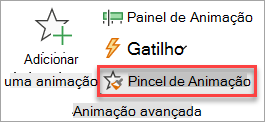Em PowerPoint, você pode copiar animações de um objeto para outro usando o Pintor de Animação.
O Pintor de Animação aplica efeitos e características de animação uniformemente a outros objetos com um clique.

Demonstração de 1 minuto
Copiar uma animação
-
Selecione o objeto que tem as animações que você deseja copiar.
-
Na guia Animações da faixa de opções da barra de ferramentas, no grupo Animação Avançada , clique em Pintor de Animação.
Seu cursor muda para aparecer assim:
-
No slide, clique no objeto ao qual você deseja copiar as animações.
Confira também
Definir a hora de início e a velocidade de um efeito de animação
Copiar uma animação
-
Selecione o objeto que tem as animações que você deseja copiar.
-
Na guia Animações da faixa de opções da barra de ferramentas, selecione Pintor de Animação.
-
No slide, selecione o objeto ao qual você deseja copiar as animações.
Confira também
Animar o plano de fundo de seus slides em PowerPoint para Mac